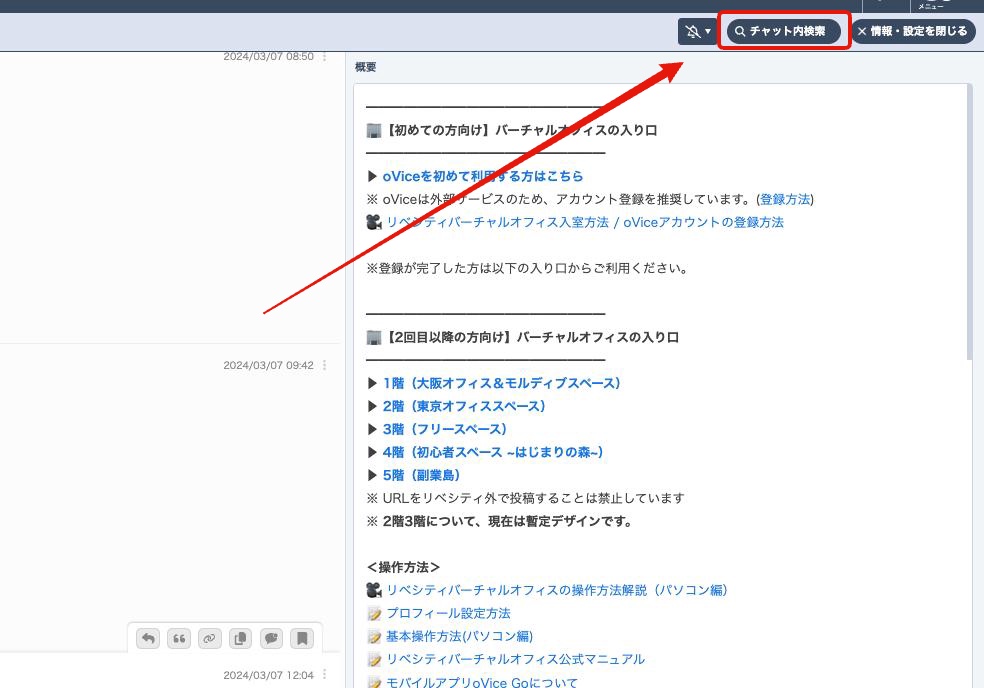✅ 本ページで利用方法の解説をするスペース
・6階:大規模イベント会場〜春〜(通称:ovice春スペース)
・7階:大規模イベント会場〜夏〜(通称:ovice夏スペース)
・8階:特大イベント会場A
※以下、これらのスペースの総称として、「イベント会場」と表記して解説します。
✅ スペースの概要
oviceのイベント会場は、大人数での勉強会やイベント開催に特化したスペースです。
スペース全体を貸し切ってイベントを開催することが可能です。
参加者は、スペースのどこにいても話を聞くことや画面共有された資料を見ることができます。
本ページでは、イベント会場で開催されるイベントに参加したい方向け」に、注意事項やイベントの確認方法をまとめています。
<参考Q&A>
【ovice/イベント主催者向け】イベント会場の利用について
✅ 利用にあたっての注意事項
🔶 質問をしたいとき
質問をしたいときは、質問内容がスペース全体に聞こえるように、オブジェクトへ接続する必要があります。
スピーカーの指示に従って、オブジェクトへ接続しましょう。
接続する際は、舞台上にあるオブジェクト(人のアイコン)を選択するか、「接続する」ボタンを選択してください。
自身のアイコンとオブジェクトの間に線が繋がったら接続完了です。
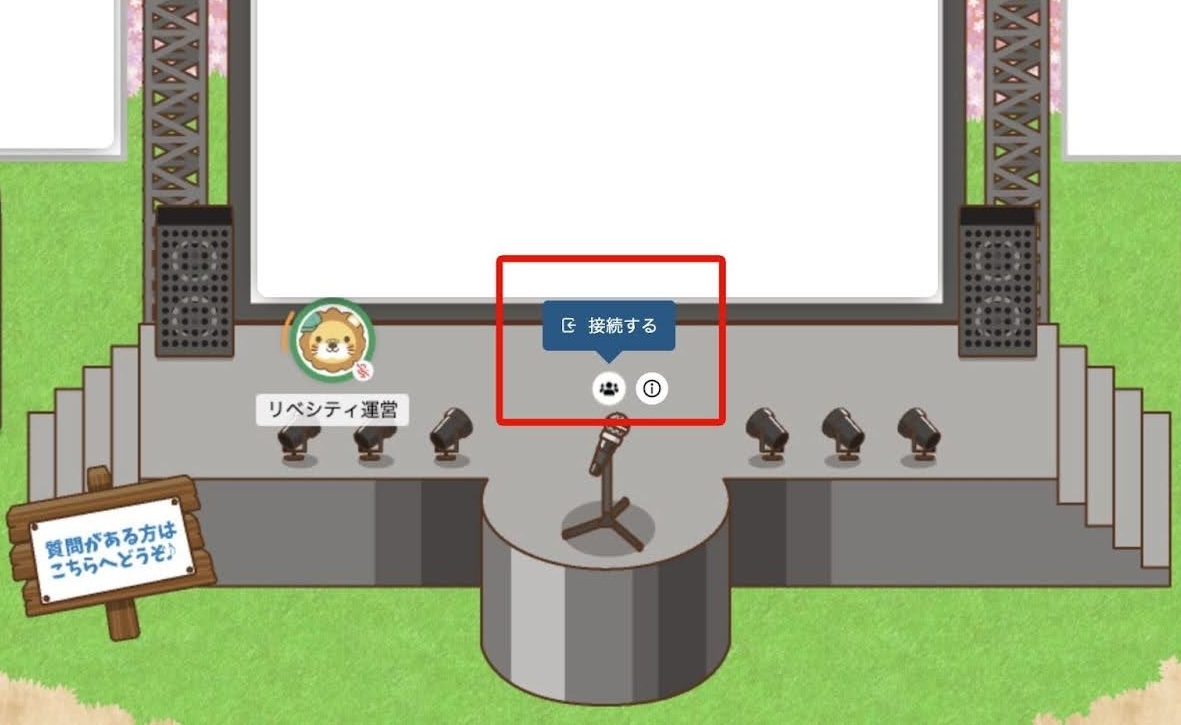
フロア内のどこからでもオブジェクトに接続することは可能ですが、「誰が質問をしているのか」が他の参加者にも伝わるよう、舞台に移動してからオブジェクトに接続することをオススメします。
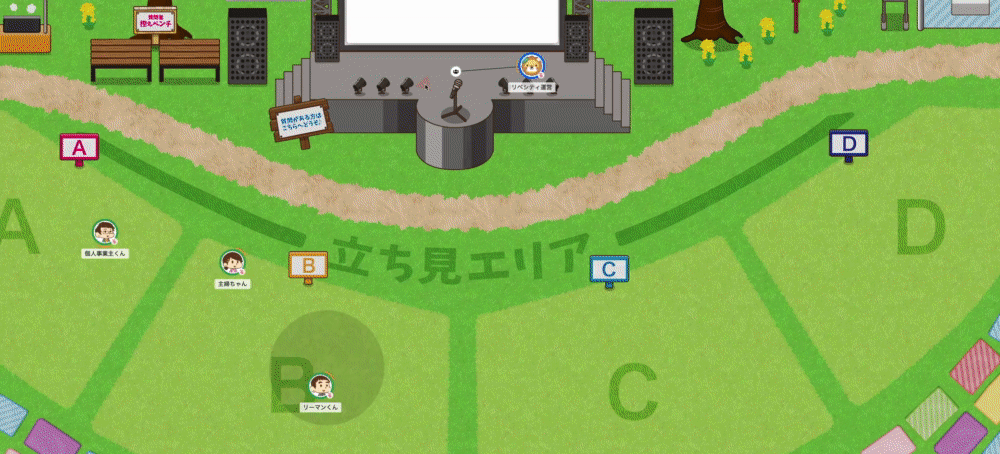
質問後は、画面右下の「退出」ボタンを選択すると、オブジェクトとの接続が解除されます。
解除後は、舞台上以外の任意の場所に移動してください。
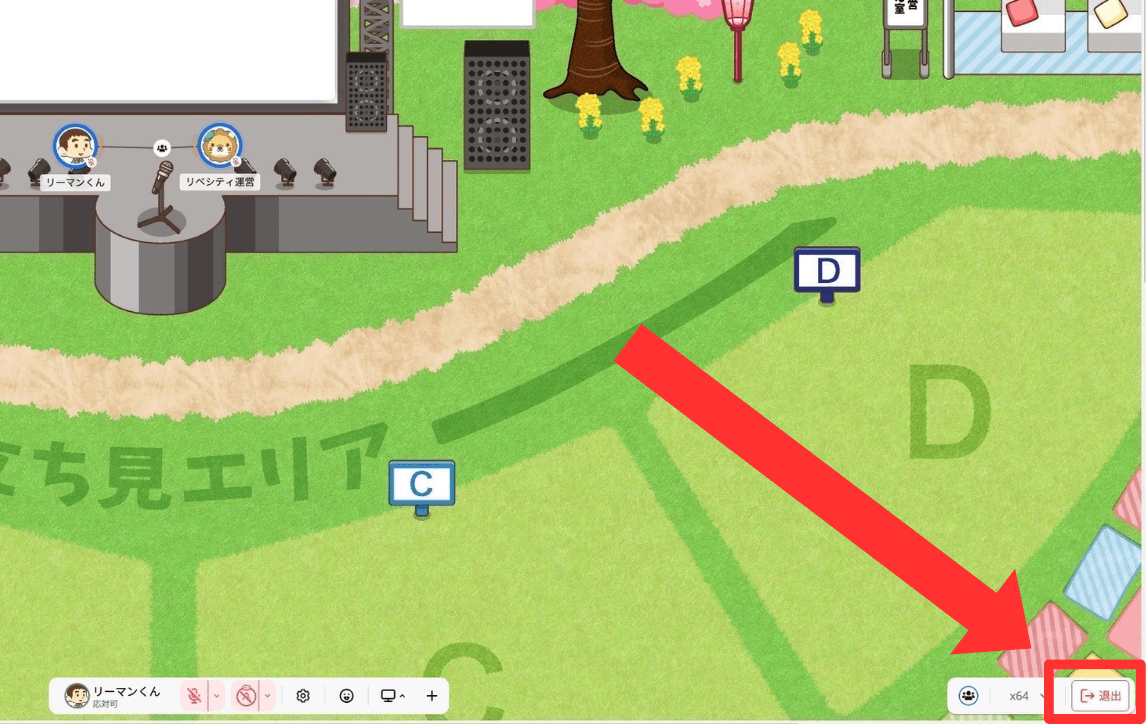
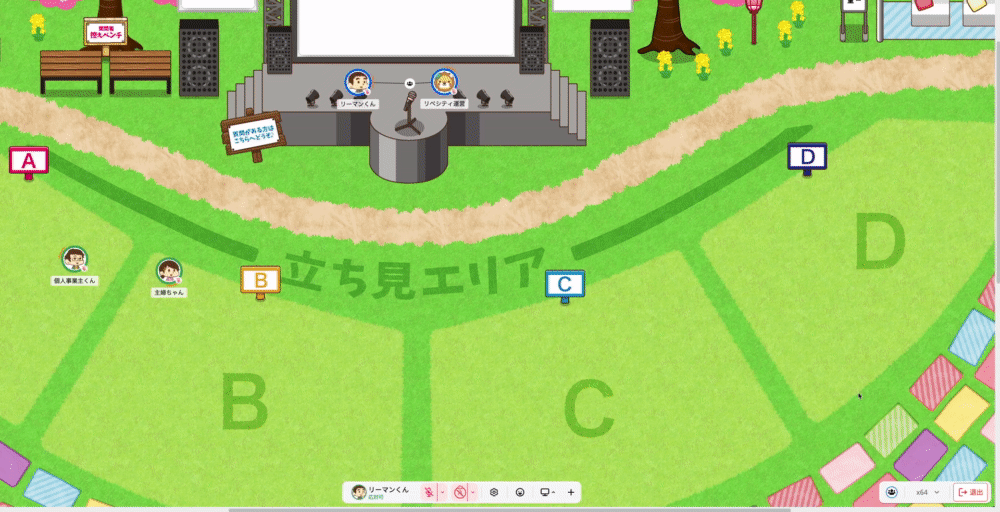
🔶 イベント中の声出し有無について
このスペースでは、オブジェクトに接続していない限り「スペース全体」に声が届くことはありません。
そのため、隣り合った参加者同士で自由に会話することも可能です。
イベントによっては、開催中は静かに聞いてほしい場合もありますので、主催者の指示に従ってください。
🔶 チャット機能の利用について
基本的に、イベント会場ではメンション機能を利用する必要はありません。
※スペースにいる人は「同じイベントに参加している人」となるため
YouTubeライブのようにそのテーマに沿ったコメントで交流することが可能です。
イベント中のチャットでの雑談や質問についても、イベントによってルールが異なる可能性があるため、主催者の指示に従ってください。
🔶 リアクション機能について
イベントを盛り上げるために、リアクション機能を上手に活用しましょう。
会場内にoviceならではの一体感が生まれ、より楽しくイベントに参加できます。
🔶 舞台の掲示板は触らないこと
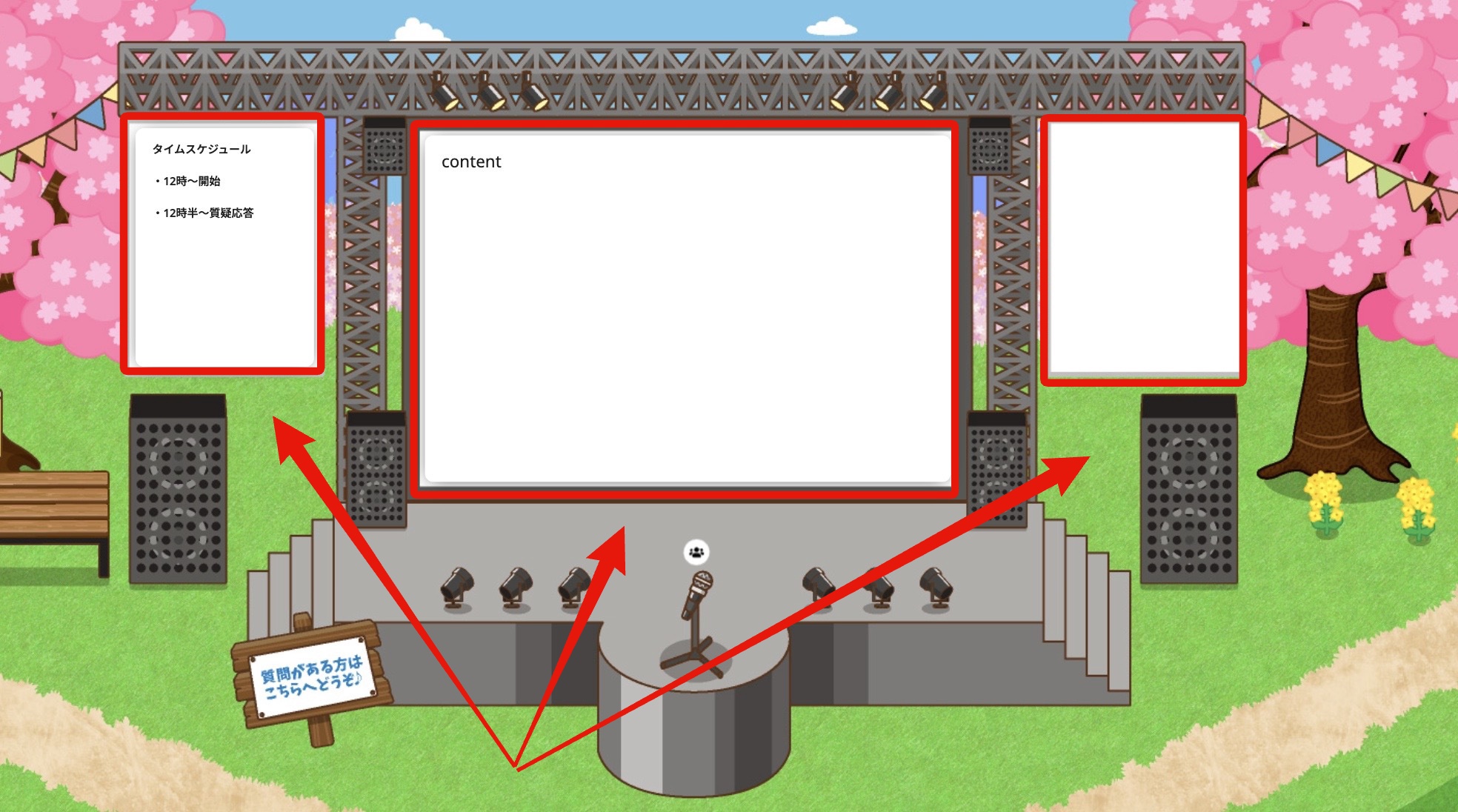
舞台の掲示板は、誰でも記載・編集することが可能です。
主催者がイベントの告知やタイムスケジュールなどを記載している場合があるため、基本的には触らないようにご注意ください。
🔶 主催者用の個室利用について
画面右上に、主催者だけで打ち合わせする際に使用する「主催者控室」を設置しています。

主催者同士が使用する打ち合わせ用の個室になりますので、主催者からの許可がない限り参加者は入室しないでください。
✅ ovice開催イベントの確認方法
イベント・オフ会カレンダーやオンラインスペースチャットにて、主催者が事前に告知しています。
イベント会場を使用するものは、開催場所に「ovice春スペース」「ovice夏スペース」「特大イベント会場A」といったスペース名が記載されています。
また、開催場所の絞り込みで「オンライン」にチェックを入れると、oviceで開催されるイベントが見つけやすくなります。
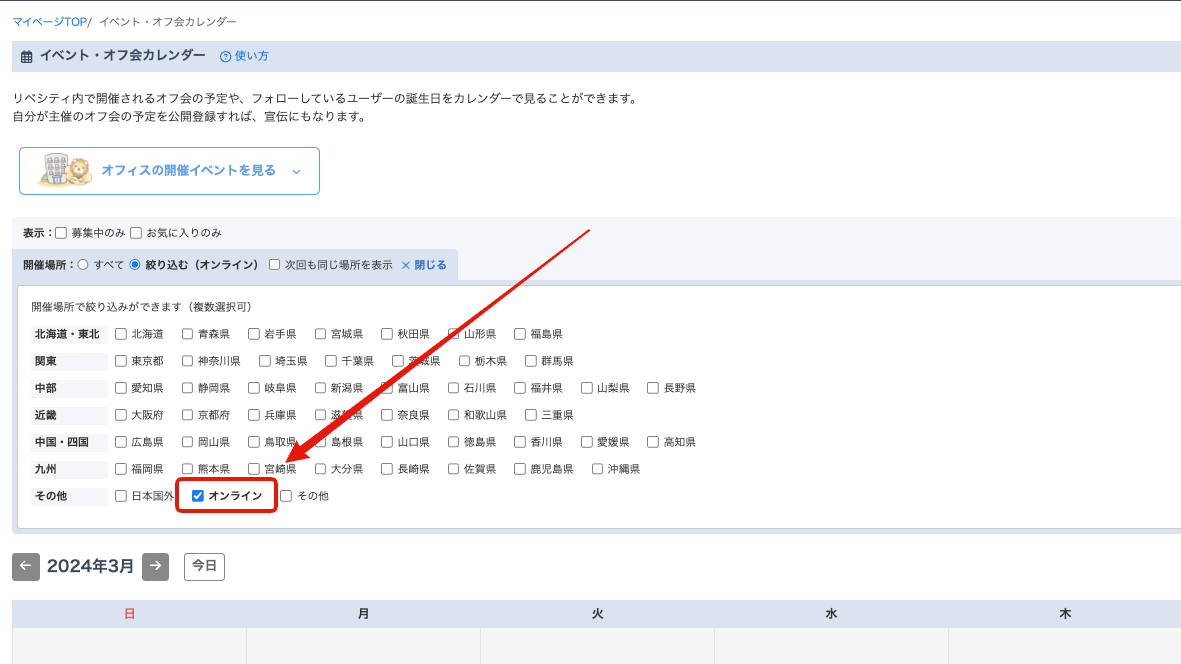
オンラインスペースチャットで探す場合は、画面右上のチャット内検索から、「ovice春」や「ovice夏」「特大イベント会場A」と検索してみてください。